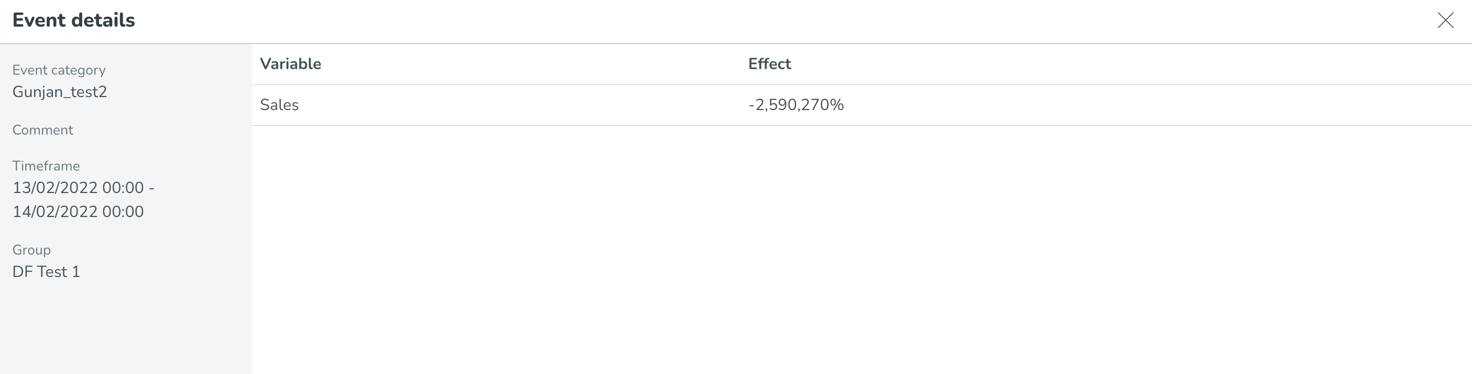Händelsehantering
- Händelsekategorier
- Händelsekonfiguration
- Händelsedetaljpanel
- Händelser och optimal bemanning
- Händelser i Pythia och Quinyx
- Introduktion till Automatisk Effektberäkning
- Årliga händelser (t.ex. Julafton)
- Icke-årliga händelser (t.ex. kampanjer)
- Skapa en händelse med automatisk effekt
- Att ta bort en händelse med automatisk effekt
- Meddelande om borttagning av en händelse i det förflutna
- Meddelande om borttagning av en framtida händelse
- Händelsekategorier och begränsningar
- Aktivera händelsekategorier:
- Begränsningar för händelsekategorier
- Visa resultat av automatisk effekt
Händelser är alla händelser som antingen skulle resultera i en ökning eller minskning av dina prognosvärden och därmed också dina optimala bemanningsvärden. I Quinyx kan du definiera händelser och se till att dina prognoser är mer realistiska även under dessa speciella händelser samtidigt som du ser till att du schemalägger enligt rätt nödvändig bemanning.
Händelsekategorier
Händelsekategorier definierar och begränsar typen av händelser som chefer kan skapa för sina distrikt, enheter och avdelningar. Det är ett sätt att säkerställa att samma typ av händelser kan användas i hela organisationen. Händelser kan inte läggas till med någon annan händelsekategori än de som har konfigurerats.
Händelsekategorier kan definieras i Konto > Optimeringsinställningar > Händelsekategorier.
Lägga till händelsekategorier
Genom att välja knappen Lägg till ny kan du välja mellan Skapa manuellt eller Importera helgdagar. När du skapar manuellt lägger du till en Anpassad händelse och kan välja ett namn för den. När du importerar helgdagar lägger du automatiskt till kategorier efter en import från HolidayAPI. När en händelsekategori har skapats läggs den automatiskt till på sidan Händelsekategorier, och på sidan Händelser kommer det att vara möjligt att skapa vilken händelse som helst baserad på den kategorin.
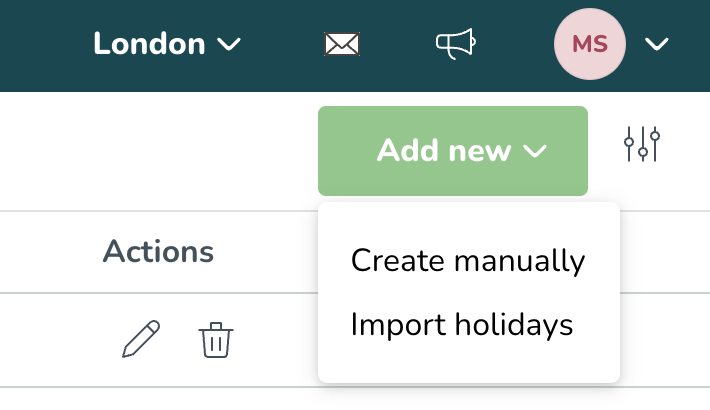
Lägg automatiskt till händelseskategorier genom att importera HolidayAPI
När du importerar helgdagar kan följande detaljer definieras i två steg:
År
Välj ett eller flera år du vill importera helgdagar för.
Land
Välj det land du vill importera helgdagar från.
Språk
Välj det språk du vill att helgdagarna ska presenteras på.
Importera helgdagar
Välj önskade helgdagar från listan. Du kan inte välja helgdagar som redan har importerats för samma år.
När helgdagarna är importerade kommer de automatiskt att skapas som aktiva händelseskategorier och läggas till på sidan för händelseskategorier. Samtidigt kommer faktiska händelser att skapas automatiskt och läggas till på sidan för händelser (förklaras i avsnittet Händelsekonfiguration i den här artikeln).
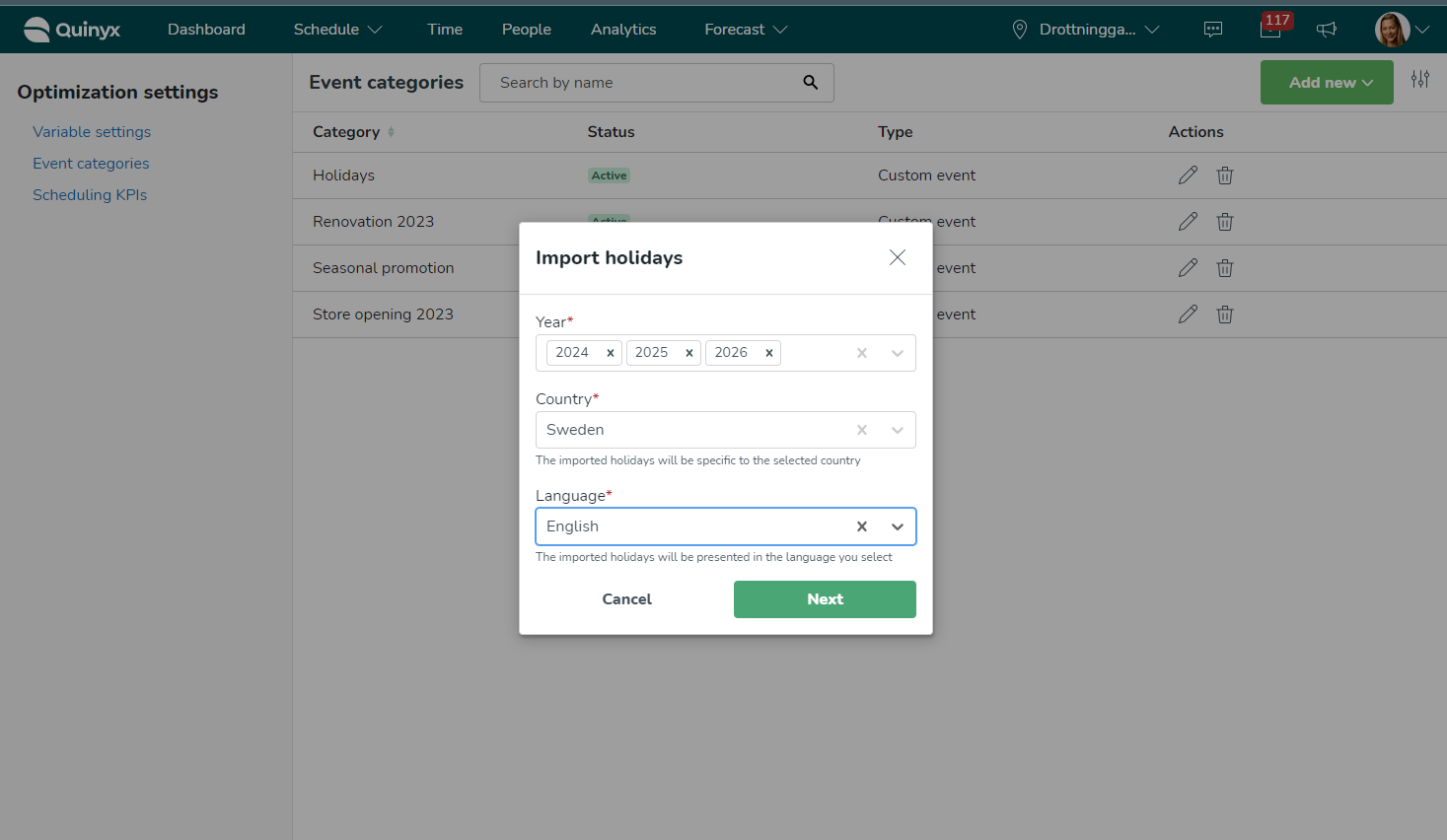
Redigera händelseskategorier
Du kan redigera namnet på vilken som helst av händelseskategorierna. Dessutom kan du växla mellan att aktivera eller inaktivera någon av händelseskategorierna. Alla justeringar som görs kommer att gälla för alla händelser med den valda händelseskategorin samt för rullgardinsmenyn för händelseskategorier när du lägger till en ny händelse på händelsessidan.
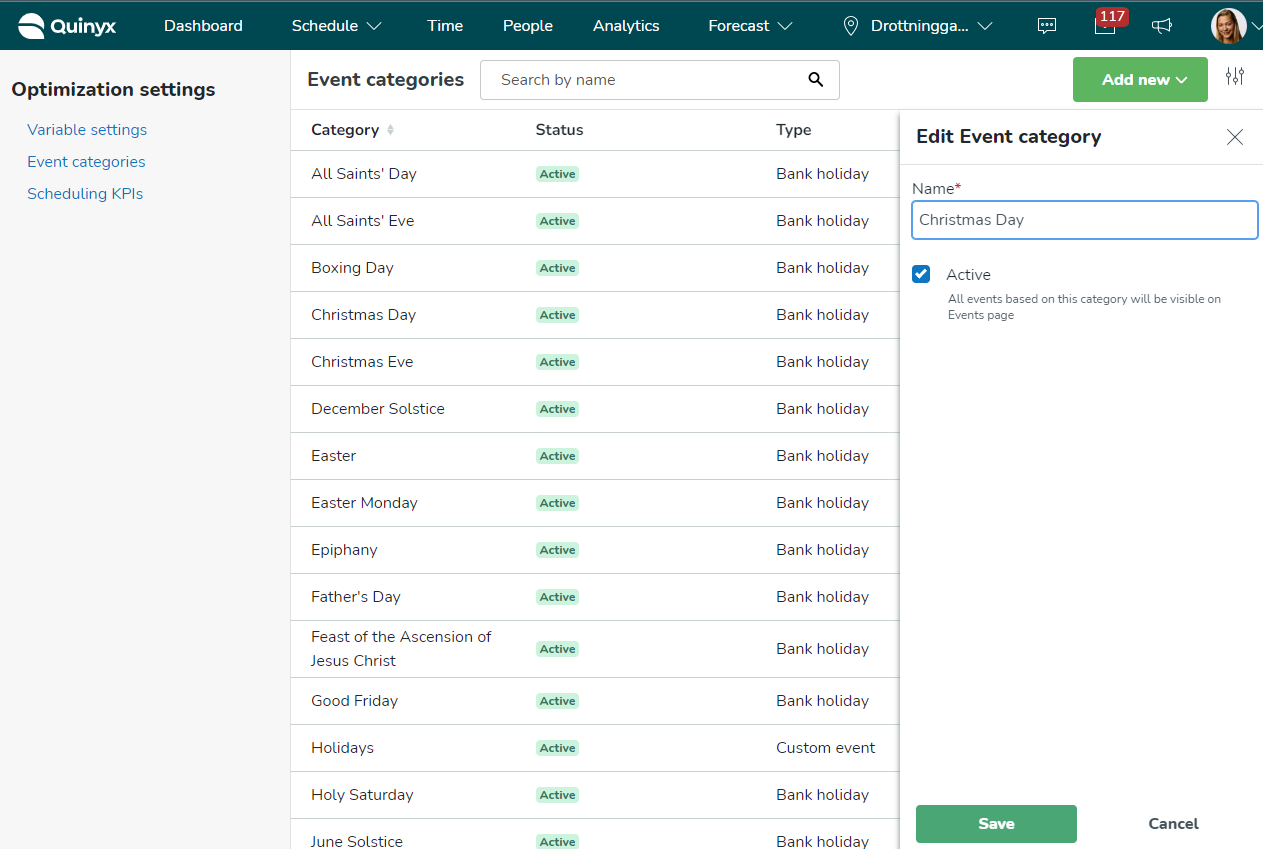
Radera händelsekategorier
Genom att välja Radera-ikonen har du möjlighet att radera skapade händelsekategorier. Endast händelsekategorier utan några händelser med den valda kategorin kan raderas. Om du fortfarande vill radera denna händelsekategori måste du först radera alla händelser med denna valda händelsekategori.
Händelsekonfiguration
Visa händelser
Händelser kan konfigureras inom prognosfliken under Händelser för alla användare med skrivåtkomst till Prognosöversikt.
Händelserna visualiseras baserat på den valda gruppen i hierarkin i händelsetabellen och prognosdiagrammet och tabellen. När du tittar på enhet A kan du bara se händelser som är relaterade till enhet A. För att se händelser som är relevanta för andra enheter måste du välja en annan nivå i grupphierarkin.
I händelsetabellen visas som standard alla händelser från dagens datum och ett år framåt. Använd Anpassa vy för att välja en anpassad tidsram.
För varje händelse kan du se den specifika tidsramen för händelsen, konfigurationen och gruppen som händelsen skapades för.
I prognosdiagrammet och tabellen visualiseras även händelser för att indikera var inom tidsramen prognosvariablerna påverkas av händelser. Händelser i prognosdiagrammet indikeras av en ljusblå skuggning inom den tidsperiod där händelsen äger rum. Genom att välja skuggningen öppnas en sidopanel som innehåller information om händelsen. Denna information inkluderar händelsens kategori, eventuella kommentarer, perioden då händelsen är tillämplig och gruppen för vilken händelsen skapades.
Genom att hålla muspekaren över prognosdiagrammet visas även händelsen under variablerna i vyn för att indikera att det finns en aktiv händelse under den undersökta perioden.
I prognostabellen indikerar en blå prick på föregående års variabler att en händelse ägde rum på den dagen året innan. Den blå färgen på dagarna och timmarna indikerar att en händelse äger rum under den aktuella valda tidsperioden.
Lägga till händelser
Användare med skrivåtkomst till prognosöversikten kan lägga till händelser. Följande detaljer kan definieras per händelse.
Händelsekategori
Att välja en händelsekategori är ett obligatoriskt krav. Alternativen i rullgardinsmenyn baseras på de händelsekategorier som definierats under Konto > Optimeringsinställningar > Händelsekategorier.
Kommentar
Lägg till eventuella kommentarer eller ytterligare detaljer som är relevanta för händelsen.
Välj tidsram
Att välja en tidsram är ett obligatoriskt krav. Välj start- och slutdatum i framtiden eller i det förflutna när händelsen kommer att äga rum. Händelser kan läggas till för hela dagar genom att välja Hela dagen, eller för en del av dagen genom att ange start- och sluttider.
Välj grupper
Att välja relevanta grupper är ett obligatoriskt krav. Händelser kan läggas till för hela organisationen på en gång, eller för specifika regioner, enheter och avdelningar. Du kan också välja flera regioner, enheter och avdelningar. De tillgängliga grupperna att välja beror på din roll och åtkomsträttigheter inom dessa grupper.
Välj variabler
Att välja relevanta variabler är ett obligatoriskt krav. Som standard är alla variabler valda. Endast prognoskonfigurationsvariabler med ett definierat externt ID kan väljas. Variablerna kan antingen vara prognoser skapade av Quinyx algoritmer eller prognoser importerade från externa system.
Konfigurera inställningar
Att konfigurera händelseinställningar är ett obligatoriskt krav. Händelser kan konfigureras för att öka eller minska de prognosvärden som valts med ett specifikt procentuellt eller absolut värde. Justeringen kommer att göras för varje datavärde på den lägsta granulariteten och inte direkt för de aggregerade tim- eller dagvärdena. Till exempel kommer en händelse med en absolut justering på +10 att öka varje datapunkt på exempelvis 15-minutersnivå med det värdet, vilket resulterar i en total ökning på +40 när man tittar på den dagliga aggregeringen. Du kan också ställa in konfigurationen som stängd i fall där den valda gruppen är stängd under perioden för denna händelse, så kommer alla prognosvärden att sättas till 0.
När du har sparat händelsen kommer den konfigurerade effekten att tillämpas på alla variabler för de valda grupperna inom den angivna tidsramen. Till exempel kommer alla prognosvärden för alla segment inom en dag att öka med 10%. Om du har lagt till flera händelser för samma tidsperiod där en händelse har en procentuell justering medan en annan har en absolut justering, kommer den procentuella justeringen att tillämpas först och den absoluta justeringen kommer att läggas till eller subtraheras från de nya värdena som inkluderar de procentuella justeringarna. Detta gäller oavsett vilken av händelserna som lades till först.
Lägg till händelser automatiskt från HolidayAPI
När helgdagar importeras på sidan för händelsekategorier och händelsekategorier skapas, samtidigt kommer faktiska händelser att skapas automatiskt och läggas till på sidan för händelser. Alla händelser kommer att matcha detaljerna som returneras av HolidayAPI:
Händelsekategori
Händelsekategorier kommer att matcha den importerade helgdagen och kan inte ändras.
Välj tidsram
Datum kommer att matcha den importerade helgdagen och kan ändras när som helst.
Välj grupper
Händelser kommer att skapas för hela organisationen.
Välj variabler
Som standard är alla variabler valda och detta kan ändras när som helst.
Ställ in konfiguration
Konfigurationen kommer att ställas in på Manuell effekt med en standardjustering på 0 (noll) procent, vilket kan ändras när som helst.
Redigera händelser
Händelser kan redigeras på två olika nivåer:
- Justeringar av händelsen tillämpas på alla grupper inom händelsen.
- Justeringar av händelsen tillämpas endast på den grupp du har valt och eventuella grupper under den.
Alla grupper inom händelsen
Om du vill att ändringar av händelsen ska gälla för alla grupper för vilka händelsen är relevant, måste händelsejusteringen göras på gruppnivå för vilken händelsen skapades. Därför kan endast chefer med åtkomst till den gruppnivån göra ändringar i hela gruppen.
Till exempel, om händelsen skapades för hela organisationen, måste du visa händelserna för hela organisationen för att tillämpa justeringarna.
Endast den valda gruppen och eventuella underordnade grupper
Antag att en händelse har skapats på en högre gruppnivå (t.ex. hela organisationen), men du vill göra justeringar i händelsen endast för en specifik region, enhet eller avdelning. I så fall måste du göra justeringen på gruppnivån för vilket du vill att justeringen ska gälla.
Justeringar som görs på en lägre gruppnivå kommer att gälla för den valda gruppen (t.ex. Enhet A) och eventuella underordnade grupper (Avdelning X, Avdelning Y och Avdelning Z). Gruppkolumnen i händelsetabellen kommer att ändras till gruppen för vilken överstyrningsjusteringen gjordes.
Eventuella ytterligare justeringar som görs i händelsen på gruppnivån för vilken händelsen skapades kommer inte längre att gälla för gruppen (och de underordnade grupperna) för vilken överstyrningsjusteringen gjordes.
Återställ händelsekonfigurationer
Om en redigering har gjorts på en händelse på en lägre gruppnivå (t.ex. Enhet A) än den grupp händelsen skapades för (t.ex. hela organisationen), gäller en annan händelsekonfiguration än den allmänna konfigurationen för den händelsen. Det är inte möjligt att ta bort händelsen på en lägre gruppnivå även om händelsekonfigurationen har ändrats, eftersom händelsen fortfarande skapades på en högre gruppnivå. Genom att ställa in effekten av händelsen till 0% inom den manuella konfigurationen påverkar inte längre händelsen prognosnivåerna inom den valda gruppen (t.ex. Enhet 1).
Om justeringen som gjorts på händelsekonfigurationen på en lägre gruppnivå inte längre är relevant och den allmänna konfigurationen för händelsen ska gälla, är det möjligt att återställa konfigurationen genom att välja Återställ. När det är valt kommer konfigurationen att återgå till den allmänna konfigurationen och eventuella justeringar som gjorts på händelsen på en högre gruppnivå kommer återigen att gälla för den valda gruppen.
Radera händelser
När en händelse inte längre är relevant kan den raderas på den gruppnivån där skapades. Till exempel kan en händelse som skapades för hela Region A inte raderas när man tittar på händelsen på någon enhet eller avdelning inom denna region, utan måste raderas på själva regionen. Det är därför omöjligt att radera händelser för en högre gruppnivå när du endast har åtkomst till en lägre gruppnivå. Genom att ställa in effekten av händelsen till 0% inom den manuella konfigurationen påverkar händelsen inte längre prognosnivåerna inom den valda gruppen (t.ex. Enhet 1) medan den fortfarande påverkar prognosnivåerna för alla andra nivåer inom gruppen (t.ex. Region A).
När en händelse har raderats kommer den att tas bort från alla nivåer inom den valda gruppen, inklusive eventuella nivåer där en justeringsöverskrivning kan ha gjorts. Alla prognosnivåer återgår till värdena utan händelseeffekt.
Händelsedetaljpanel
I händelsepanelen kan användare med läs- eller skrivåtkomst få mer information om en specifik händelse. Genom att välja händelsen i fliken Händelser öppnas panelen och du kan se:
- Den valda händelsekategorin för händelsen
- Eventuella relevanta kommentarer om händelsen
- Tidsramen för händelsen
- Gruppen som händelsen skapades för
- Variabler som påverkas av händelsen
- Effekten av händelsen på de påverkade variablerna visas antingen som ett procentvärde eller som ett absolut värde
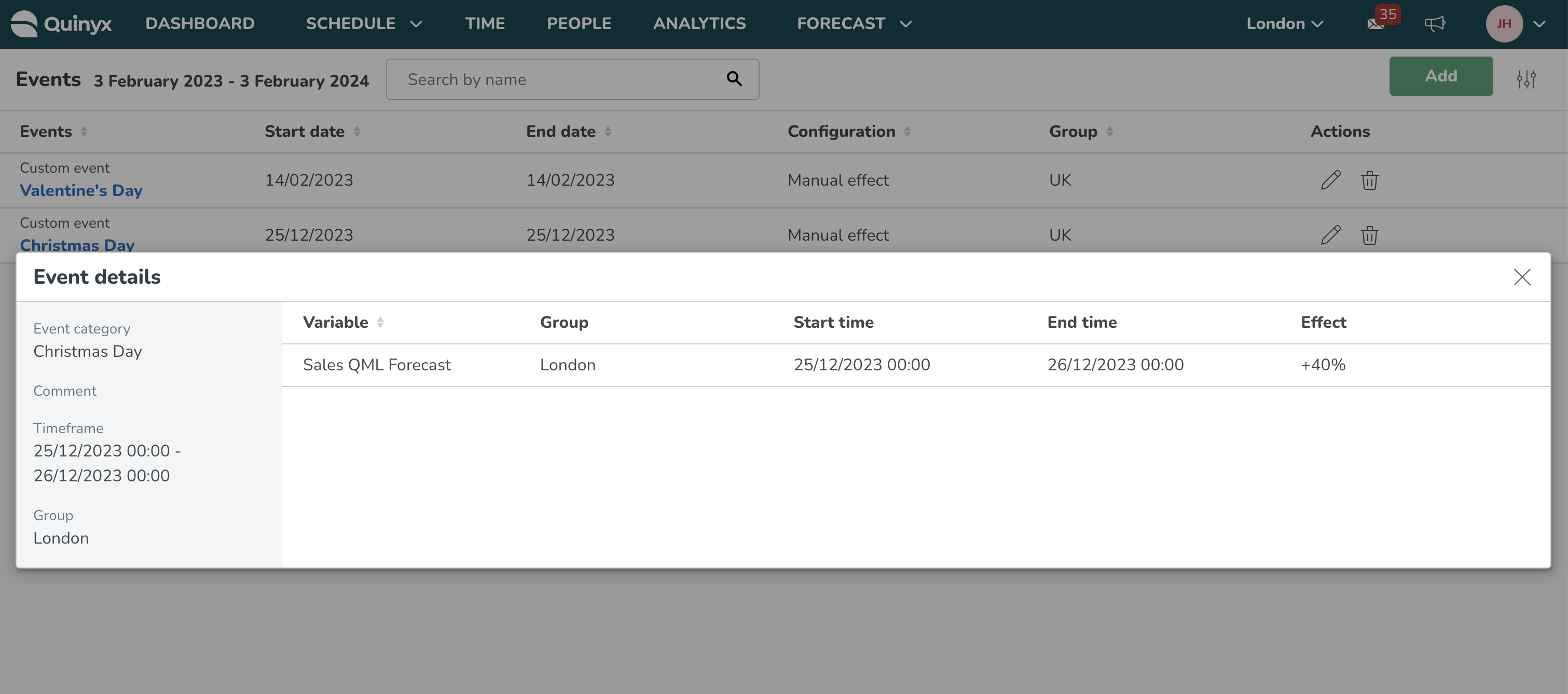
Händelser och optimal bemanning
När du lägger till en händelse som ökar eller minskar, eller ställer prognosvärdena till noll, vill du också se till att de optimala bemanningsvärdena justeras för att matcha den ökningen eller minskningen. Optimal bemanning kan beräknas genom Quinyx statiska och dynamiska regler, beräknade variabler eller via Quinyx arbetsstandardalgoritm.
Statiska regler, dynamiska regler och beräknade variabler
Om du använder statiska regler, dynamiska regler eller beräknade variabler för att beräkna din optimala bemanning kommer händelsens effekt på den optimala bemanningen att automatiskt tillämpas när händelsens effekt har ökat/minskat de underliggande prognoskonfigurationsvariablerna. På så sätt kan du se till att de optimala bemanningsvärdena fortfarande är relevanta både med eller utan händelser som tillämpas på prognoserna.
Quinyx arbetsstandardalgoritm
Om du använder Quinyx arbetsstandardalgoritm för att beräkna din bemanning baserat på en Quinyx prognos, kommer händelsens effekt på prognosvariablerna inte omedelbart öka eller minska de optimala bemanningsvärdena. Efter att du har lagt till en händelse måste du köra om efterfrågeprognosen från Quinyx för att applicera effekten.
Händelser i Pythia och Quinyx
Om du redan har konfigurerat händelser i Pythia (AI-Optimering) och vill börja använda händelser i Quinyx men se till att samma händelse inte tillämpas två gånger, vänligen kontakta din Quinyx-representant. Händelser kan endast användas i antingen Pythia (AI-Optimering) eller i Quinyx.
Introduktion till Automatisk Effektberäkning
Ibland är det svårt att veta vilka effekter en händelse kan ha på en uppsättning data. Till exempel kanske du inte kan få en exakt uppskattning av försäljnings- och transaktionsnivåer, eftersom detta beror på vilken typ av händelse som uppstår.
Med automatisk effektberäkning kan effekterna av en händelse sömlöst integreras i algoritmens beräkningar. Genom att använda metoden för automatisk effektberäkning instruerar du algoritmen för efterfrågeprognos att beräkna effekten av betydande händelser som påverkar dina data under en längre tid (en dag eller mer) baserat på historiska förekomster av samma typ av händelse.
Nedan är några exempel på olika typer av händelser där automatisk effektberäkning skulle kunna vara värdefull:
Årliga händelser (t.ex. Julafton)
Att etablera en enda händelsekategori för en årlig händelse såsom julen kan ställas in som en händelse för varje år. Om en händelse påverkas avsevärt av en annan, överväg att utelämna den händelsen för det drabbade året, särskilt om andra år ger en tydligare bild.
- Pre-händelser är ledtider till en händelse, detta påverkar främst årliga händelser, till exempel märks en påtaglig förändring i variabelvärden såsom kunder som köper före en årlig händelse som Black Friday eller julförsäljning.
- Post-händelser, å andra sidan, är nedvarvningstider efter en händelse. Post-händelser är när variabler såsom försäljning fortsätter att fluktuera, som post-dippen i försäljning efter en stor försäljningshändelse som julrean.
Icke-årliga händelser (t.ex. kampanjer)
Om kampanjer kan kategoriseras tydligt och dessa kategorier har olika inverkan på datan, kan det vara fördelaktigt att informera algoritmen om dessa skillnader. Till exempel kan en kampanj med 50% rabatt ha större effekt än en med 20% rabatt. Det är därför bättre om du kategoriserar kampanjerna efter deras rabatter.
Skapa en händelse med automatisk effekt
På prognossidan kan du hantera din prognos och händelser, detta inkluderar att skapa din prognos och ha möjligheten att lägga till händelser. Du har tre konfigurationsalternativ när du lägger till en händelse:
- Stängd
- Manuell effekt
- Automatisk effekt
Processen är densamma när du ställer in en händelse med Manuell effekt tillämpad; du kommer istället att välja alternativet Automatisk effekt, som visas i bilden nedan:
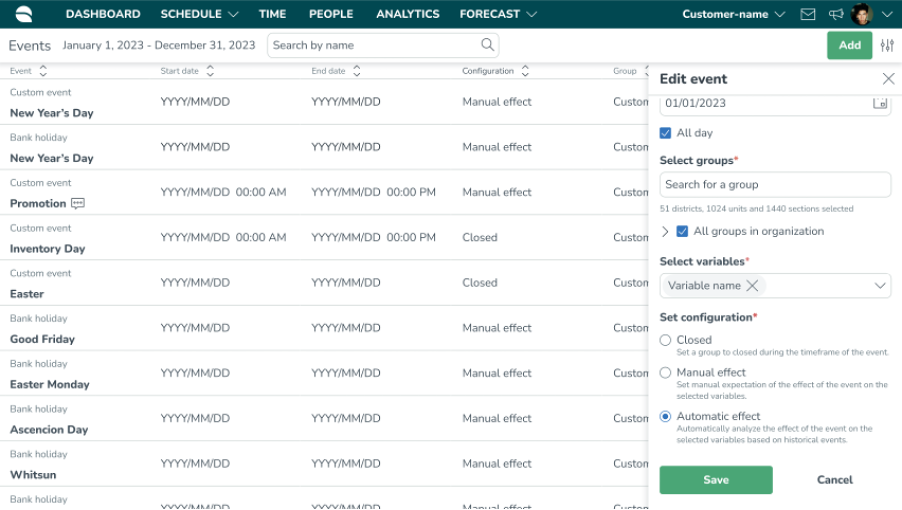
När en händelse har skapats eller redigerats för första gången kommer du att se något av följande meddelanden:
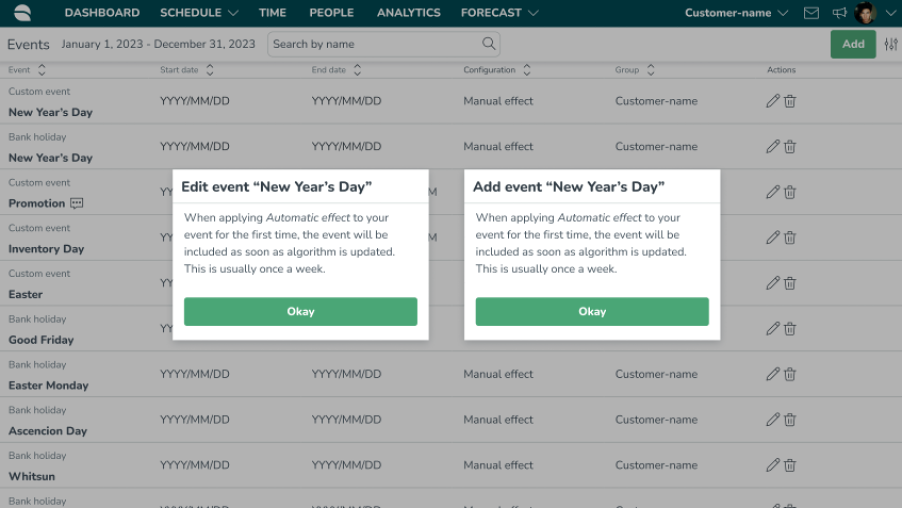
Som du kan se från texten i bilden ovan, anges det att algoritmen vanligtvis uppdateras en gång i veckan; vad detta betyder för dig är att när en händelse har skapats eller en befintlig händelse har redigerats tills algoritmen har uppdaterats för att inkludera dessa händelser för att basera effektberäkningen på, kommer du inte att se de beräknade resultaten i din prognos.
Detta skiljer sig från våra manuella effektberäkningar, där händelseeffekten läggs till ovanpå prognosen omedelbart, oavsett om prognosen skapas bara en gång eller flera gånger.
Efter att ha klickat på OK för något av alternativen kommer du att se följande för att bekräfta att händelsen antingen har uppdaterats eller skapats:
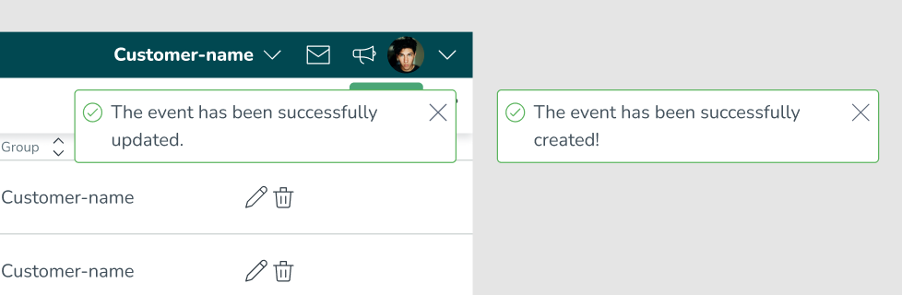
När du skapar en händelse av en befintlig händelsekategori för andra gången och fler, kommer du att se följande meddelande visas när du har klickat på spara (Detta gäller återigen både uppdatering och skapande av en händelse).
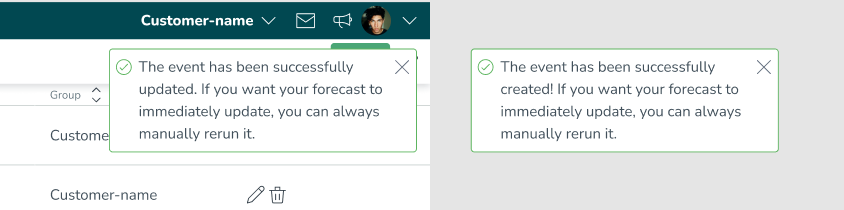
Detta innebär att algoritmen redan inkluderar faktiska data baserade på samma händelsekategori i det förflutna, och du kan helt enkelt köra om prognosen för den kommande perioden, inklusive den nya händelsen, för att se de beräknade resultaten i din prognos.
Att ta bort en händelse med automatisk effekt
Precis som du kan lägga till en händelse kan du också ta bort en händelse, oavsett om den händelsen nu är i det förflutna eller planeras ske i framtiden.
För att ta bort en händelse behöver du klicka på soptunneikonen, som visas i bilden nedan:

Meddelande om borttagning av en händelse i det förflutna
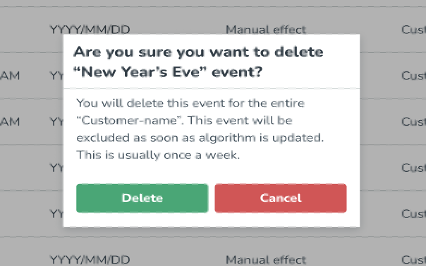
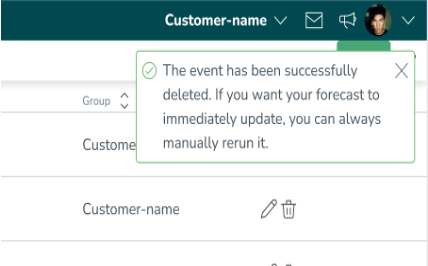
När du tar bort en händelse i det förflutna är den faktiska påverkan av den händelsen på prognosen redan inkluderad i algoritmen och skulle påverka effekten av framtida händelser i samma händelsekategori. För att säkerställa att den borttagna händelsen inte påverkar framtida händelser i samma händelsekategori, behöver du vänta tills algoritmen har uppdaterats.
Du kommer att behöva köra om prognosen manuellt eller automatiskt för den relevanta perioden för att säkerställa att effekten av händelsen tas bort från prognosen direkt efter att händelsen har tagits bort. Detta skiljer sig från händelser med manuell effekt, där denna effekt kommer att tas bort omedelbart när händelsen raderas.
Meddelande om borttagning av en framtida händelse
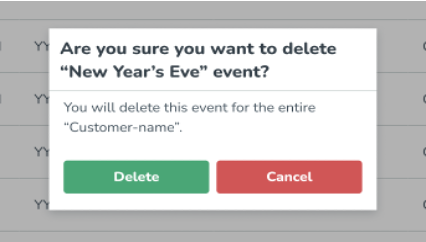
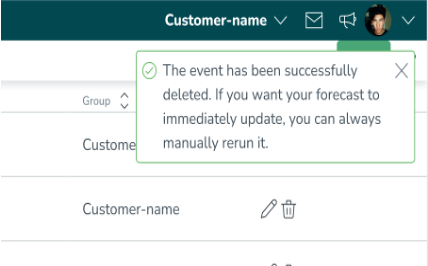
Du kommer att behöva köra om prognosen manuellt eller automatiskt för den relevanta perioden för att säkerställa att effekten av händelsen tas bort från prognosen direkt efter att händelsen har tagits bort. Detta skiljer sig från händelser med manuell effekt, där denna effekt kommer att tas bort omedelbart när händelsen raderas.
Om du inte har vårt verktyg för AI-baserad efterfrågeprognos kommer du fortfarande att kunna använda den stängda och manuella effektberäkningsmetoden men alternativet för automatisk effekt kommer att vara grått, som ses i bilden nedan:
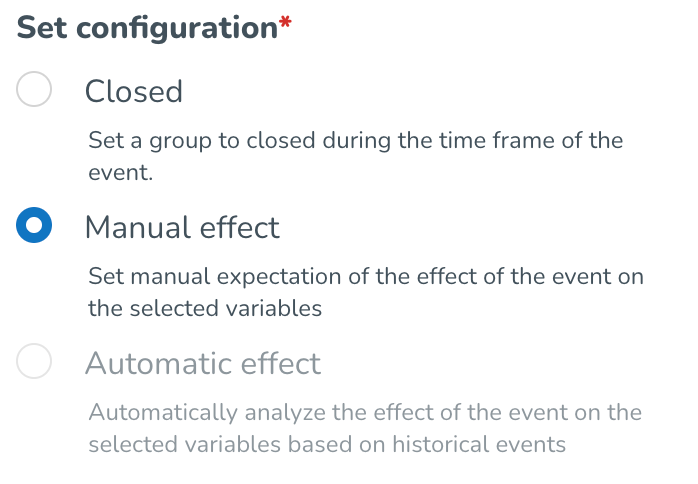
Du kommer också att få en notis om att du behöver ha verktyget Quinyx AI Demand Forecasting för att använda detta alternativ på plattformen.
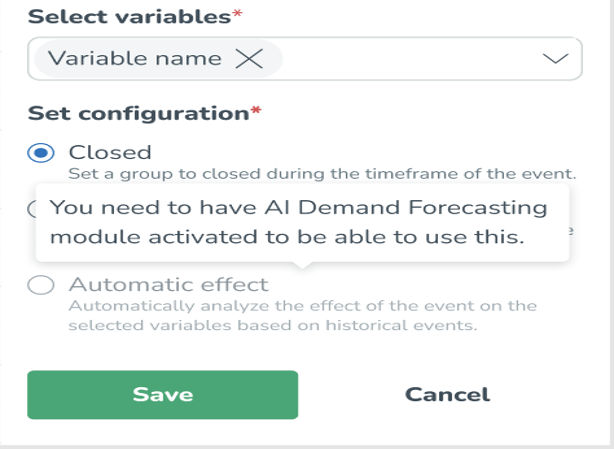
Händelsekategorier och begränsningar
Inaktivera/Aktivera en händelsekategori med automatisk effekt
Förutom möjligheten att ta bort en händelse, kan du inaktivera och aktivera händelsekategorier (se längre upp i artikeln för att läsa mer om aktivering och inaktivering. För att göra detta behöver du gå till Konto > Optimeringsinställningar > Händelsekategorier.
Du kan inaktivera kategorin genom att avmarkera rutan Aktiv.
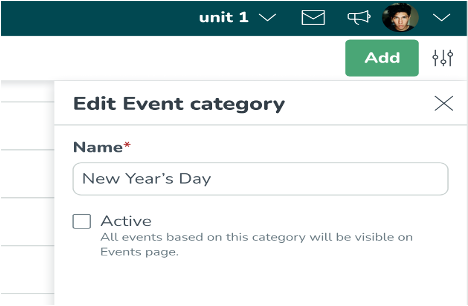
När du klickar Spara så kommer du se följande meddelande nedan:
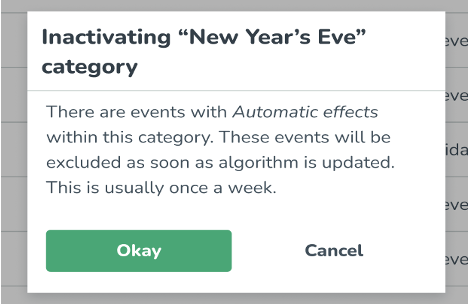
När du inaktiverar en händelse i det förflutna är den faktiska påverkan av den händelsen på prognosen redan inkluderad i algoritmen och skulle påverka effekten av framtida händelser i samma händelsekategori. För att säkerställa att den inaktiverade händelsen inte påverkar framtida händelser i samma händelsekategori, behöver du vänta tills algoritmen har uppdaterats.
Slutligen kommer du att få en bekräftelse på att händelsekategorin har uppdaterats framgångsrikt.
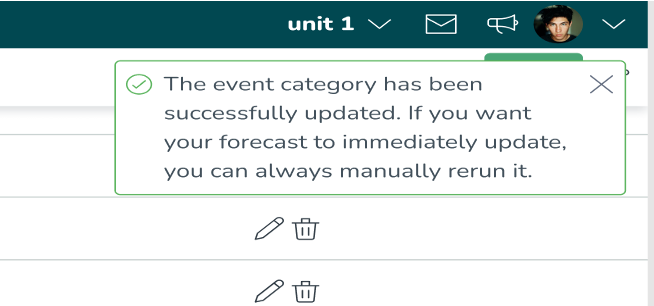
Du kommer att behöva köra om prognosen manuellt eller automatiskt för den relevanta perioden för att säkerställa att effekten av händelsen tas bort från prognosen direkt efter att händelsekategorin har inaktiverats. Detta skiljer sig från händelser med manuell effekt, där denna effekt kommer att tas bort omedelbart när händelsen inaktiveras.
Aktivera händelsekategorier:
Du kan aktivera kategorin genom att markera checkrutan Aktiv.
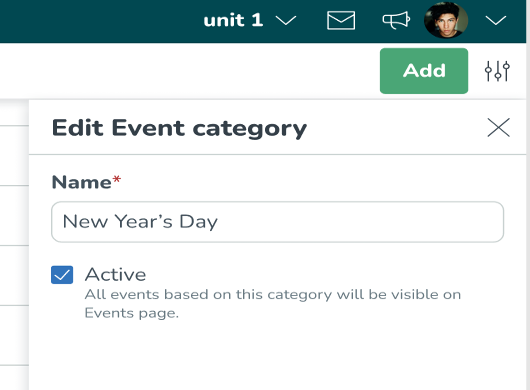
När du klickar på Spara kommer du sedan att bli meddelad.
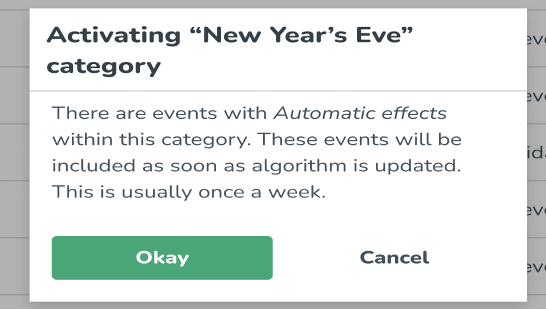
När du aktiverar en händelse i det förflutna har den faktiska påverkan av den händelsen på prognosen ännu inte inkluderats i algoritmen och effekten av framtida händelser i samma händelsekategori kan inte beräknas. För att säkerställa att de aktiverade händelserna påverkar framtida händelser i samma händelsekategori behöver du vänta tills algoritmen har uppdaterats.
Slutligen kommer du att få en bekräftelse på att händelsekategorin har uppdaterats framgångsrikt.
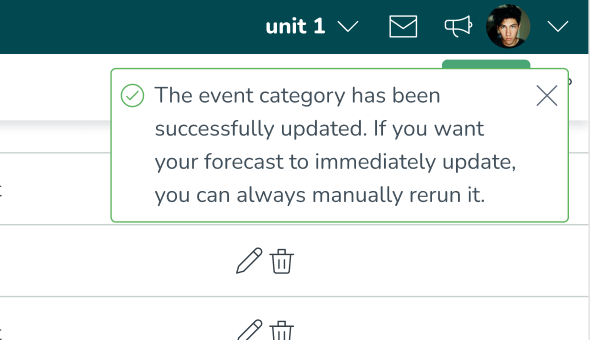
Begränsningar för händelsekategorier
För varje händelse kan du endast skapa maximalt 15 händelsekategorier som har händelser med automatisk effekt. Vi har begränsat tillåtelsen till maximalt 15 händelser med automatisk effekt för att säkerställa den beräkningsmässiga prestandan för algoritmen för efterfrågeprognos, samtidigt som de kan välja händelsekategorier som har större påverkan på deras prognosnivåer. När du når gränsen för 15 händelsekategorier tilldelade med automatisk effekt.
Du kommer att se följande meddelande visas när du försöker spara en händelse och har nått gränsen för 15 kategorier:
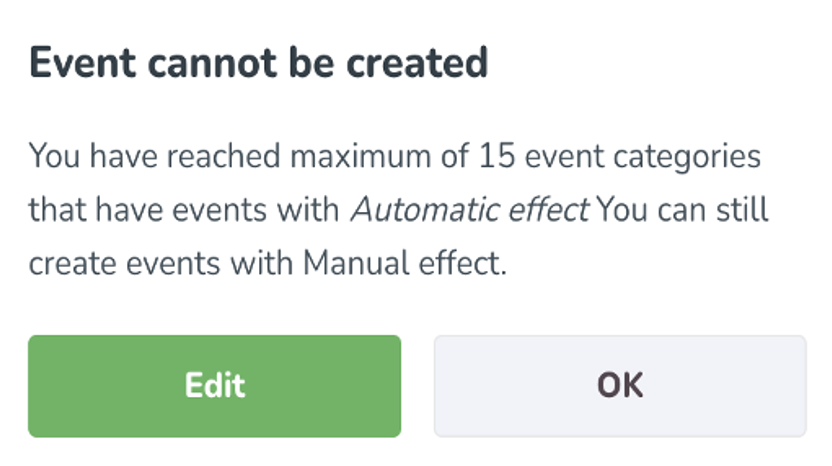
Du kommer att se följande meddelande när du försöker aktivera en befintlig kategori när du redan har nått gränsen på 15:
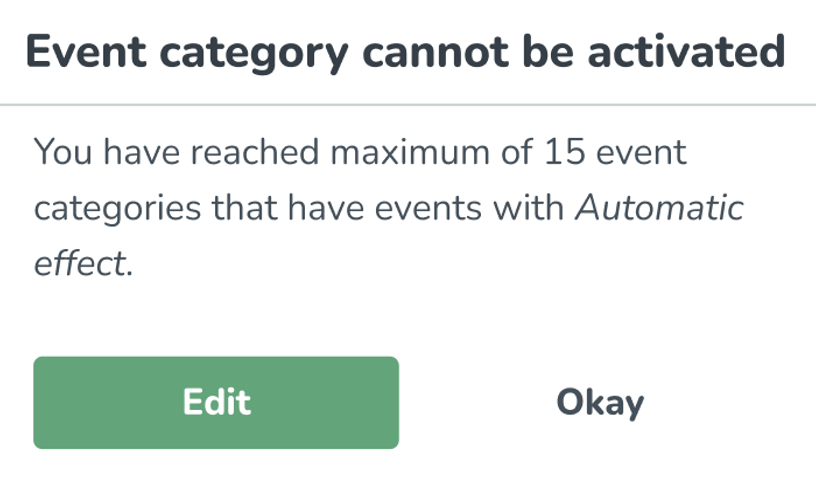
Observera att du kan redigera befintliga händelser om du har nått gränsen på 15 för att anpassa dem efter dina behov.
Visa resultat av automatisk effekt
Du kanske undrar, var ser jag resultaten av den händelse jag har skapat?
Med tillägget av Automatisk effektberäkning kommer data från algoritmen för efterfrågeprognos att tas emot för varje unik variabel. För dig innebär detta att för en händelse som skapats med flera distrikt, enheter eller variabler kommer du att visas en enskild effekt per variabel per enhet/avdelning.
Att visualisera de individuella händelseeffektprocenterna kommer att hjälpa dig att förstå hur händelsen kommer att påverka en specifik variabel på en specifik enhet, och detta kan ses på sidan för händelsedetaljer.
För att komma till denna vy behöver du följa dessa steg:
Gå till Prognos > Händelser vilket tar dig till sidan nedan:
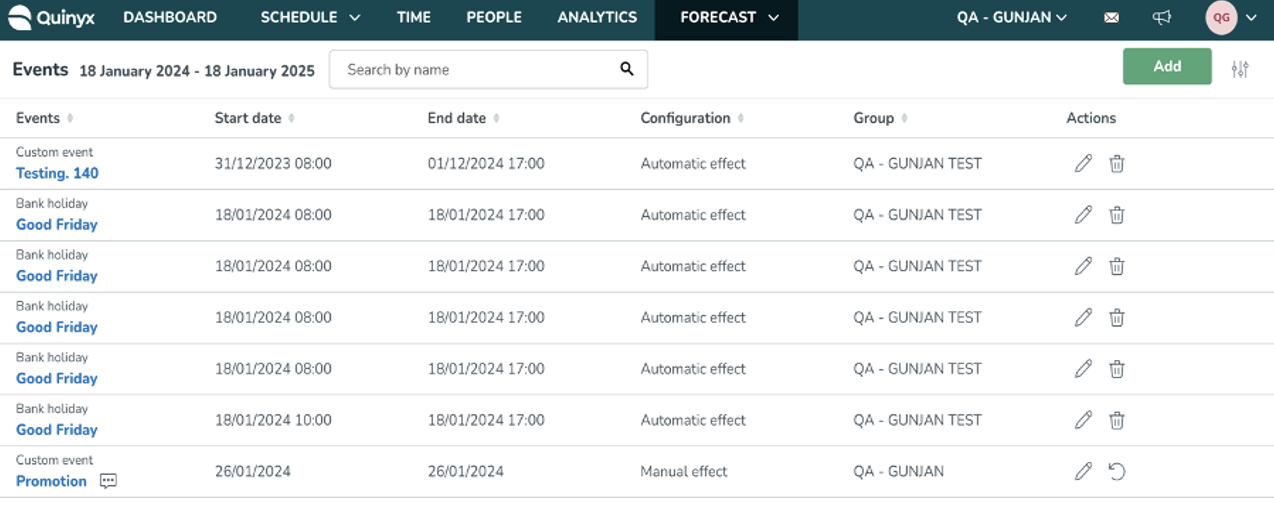
Klicka sedan på händelsen som du vill se mer information om, och du kommer sedan att se händelsedetaljerna som visas nedan: